在如今的数字时代,手机已经成为人们生活中不可或缺的一部分,而作为手机的一个重要功能,来电铃声更是可以展示个人品味和个性的一种方式。对于使用苹果手机的用户来说,想要将自己喜爱的歌曲设置为来电铃声可能会感到困惑。不过通过酷狗音乐App的帮助,用户可以轻松地将喜欢的歌曲设置为自己的来电铃声。下面就让我们来详细了解一下,苹果手机如何设置酷狗铃声作为来电铃声的方法。
苹果手机怎么设置酷狗铃声作为来电铃声
具体方法:
1.打开【酷狗铃声】,选中要设置的铃声右侧的三个点。点击【下载】,等待下载完成,如图所示:
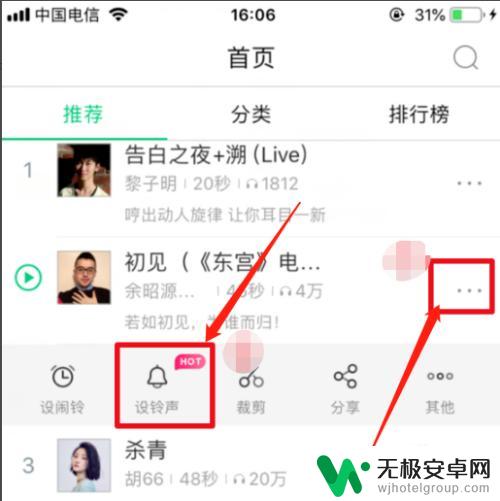
2.下载完成后,点击【拷贝到库乐队】,如图所示:
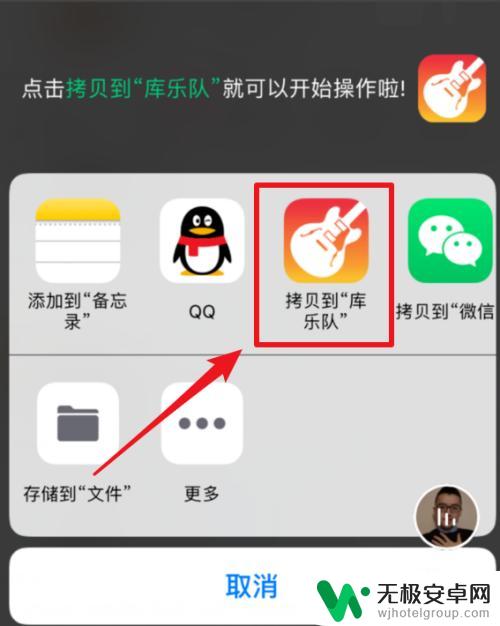
3.长按你要设置的铃声,点击【共享】,如图所示:
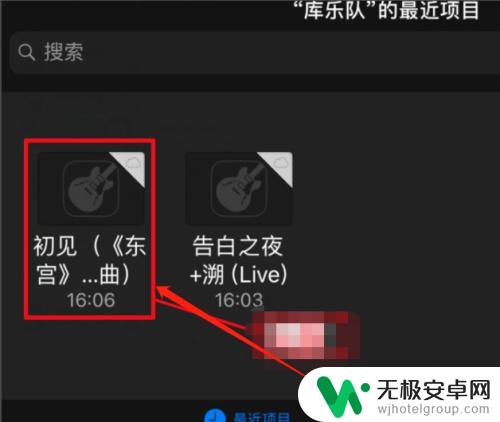
4.点击【共享】后然后选择点击【电话铃声】,如图所示:
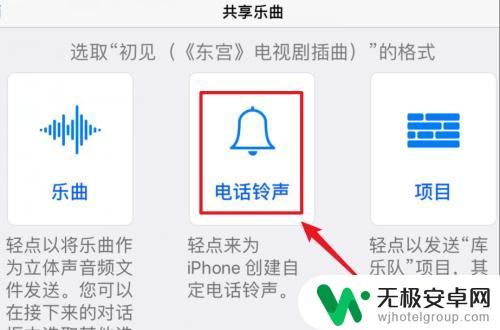
5.选择点击【电话铃声】后在弹窗中点击【导出】,如图所示:
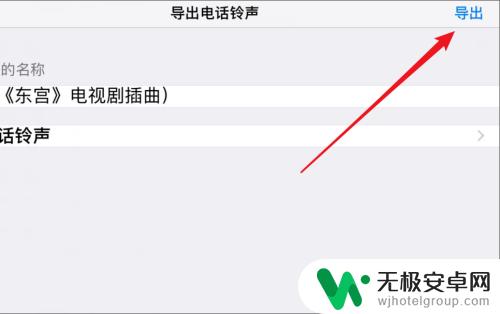
6.随后选择【将声音用作】如图所示:
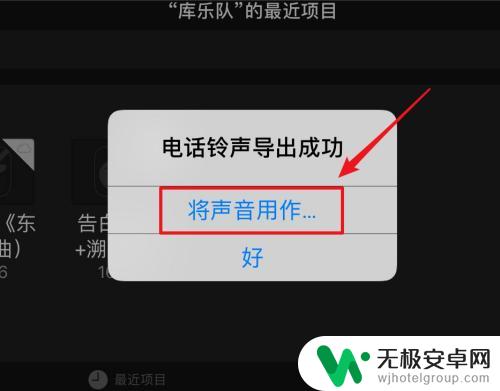
7.之后点击【标准电话铃声】,铃声就设置成功了,如图所示:
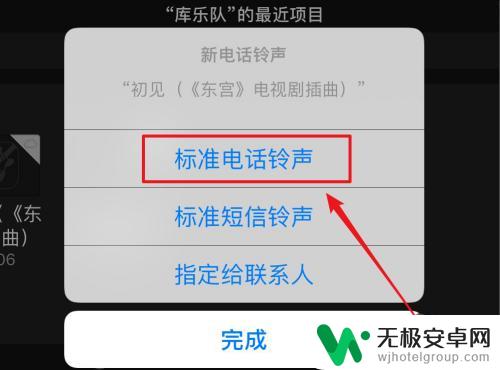
以上就是酷狗苹果手机铃声怎么设置歌曲的的全部内容,如果有遇到这种情况,那么你就可以根据小编的操作来进行解决,非常的简单快速,一步到位。









